Հակավիրուսները պարզ ծրագրեր չեն: Նրանցից շատերը համակարգչից հեռացնելու համար պահանջում են հատուկ մոտեցում: «Կասպերսկի» հակավիրուսը ամենատարածվածներից է, միևնույն ժամանակ ամենապահանջողն է համակարգչային ռեսուրսների համար. Հետևաբար, այն տեղադրելով փորձարկման համար, որոշ մասը հնարավոր է հեռացնել որոշ ժամանակ անց:

Հրահանգներ
Քայլ 1
Նախ անհրաժեշտ է անջատել Kaspersky- ն: Մենք սկուտեղի մեջ փնտրում ենք դրա պատկերակը, աջ կտտացրեք, կտտացրեք «Ելք»: Եթե հարց է առաջանում ակտիվ կապերը խզելու մասին, կտտացրեք «Այո»: Եթե ծրագիրը ինչ-ինչ պատճառներով դեռ չի փակվում, գնացեք առաջադրանքի կառավարիչ (ctrl + alt + dlt), ապա «Գործընթացներ» ներդիրը և բռնի կերպով դուրս եկեք avp.exe- ից:
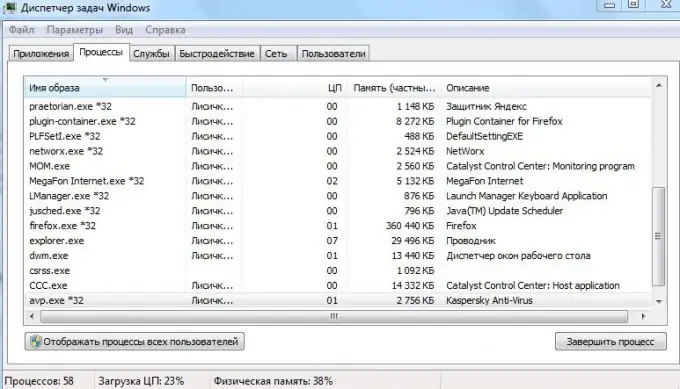
Քայլ 2
Մենք անցնում ենք Start ընտրացանկ - Բոլոր ծրագրերը: Մենք այնտեղ Kaspersky- ի հետ թղթապանակ ենք փնտրում, բացեք այն: Գտեք «Վերականգնել և ջնջել» կետը, կտտացրեք:
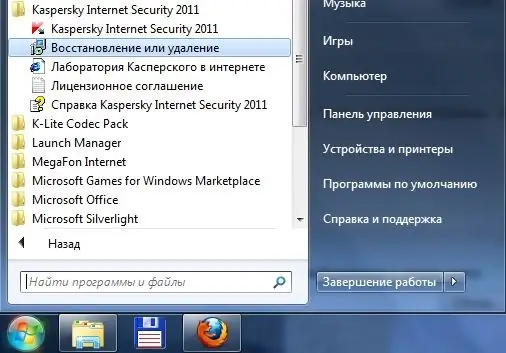
Քայլ 3
Մենք ընտրում ենք «Deleteնջել»: Մենք նշում ենք անհրաժեշտ իրերը, կտտացնում ենք:

Քայլ 4
Հիմնական հեռացումը ավարտված է: Մենք վերաբեռնում ենք համակարգիչը:
Քայլ 5
Եթե Ձեզ անհրաժեշտ է մաքուր հեռացնել այն, օգտագործեք CCleaner:
1. Ներբեռնեք և տեղադրեք CCleaner- ը
2. Գործարկել որպես ադմինիստրատոր, ընտրեք «Ռեեստրի» կետը, նշեք նույն կետերը, ինչ նկարում պատկերված է քայլի համար:
3. «Խնդիրների որոնում»:
4. Գտեք բոլոր սխալները, որտեղ ցուցադրվում են Kaspersky- ի նախկին գտնվելու վայրի հղումները, նշեք դրանք և կտտացրեք «Fix»: (պահեք պատճենները յուրաքանչյուր հրշեջի համար): Այժմ համակարգիչը:






